온라인 명함 만들기 툴 추천 & 사용법
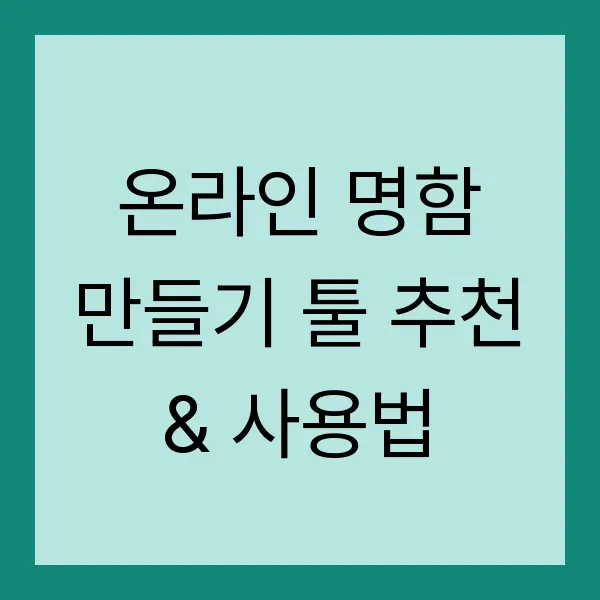
안녕하세요! 😊 첫인상의 중요성은 아무리 강조해도 지나치지 않죠. 특히 비즈니스 세계에서 명함은 나를 나타내는 또 다른 얼굴입니다. 하지만 "나는 디자인 감각이 없는데...", "명함 업체에 맡기자니 비용이 부담스러운데..." 하고 고민하셨던 분들 많으실 거예요.
더 이상 걱정 마세요! 요즘에는 디자인 전문가가 아니더라도 누구나 손쉽게, 그것도 무료로! 전문가 수준의 명함을 만들 수 있는 온라인 툴이 정말 많답니다. 마치 레고 블록을 조립하듯, 마우스 클릭 몇 번이면 근사한 명함이 뚝딱 완성되죠.
오늘은 그중에서도 가장 인기 있고 사용하기 편리한 온라인 명함 만들기 툴 3가지 – 캔바(Canva), 미리캔버스(MiriCanvas), 어도비 익스프레스(Adobe Express) – 를 엄선하여 사용법과 꿀팁까지 상세하게 알려드릴게요. 이제 시간과 비용은 아끼고, 나만의 개성을 담은 특별한 명함으로 경쟁력을 높여보세요! ✨
1. 캔바 (Canva): 전 세계인이 사랑하는 디자인 만능 툴 🌍
캔바는 "디자인은 어렵다"는 편견을 깨준 대표적인 플랫폼이죠. 직관적인 인터페이스와 방대한 템플릿 덕분에 명함뿐만 아니라 프레젠테이션, SNS 콘텐츠, 포스터 등 거의 모든 종류의 디자인 작업을 할 수 있는 만능 툴입니다.
🎨 캔바의 주요 매력 포인트:
- 압도적인 템플릿 수: 수천, 수만 가지의 전문가 디자인 명함 템플릿이 준비되어 있어요. 심플한 스타일부터 독특한 콘셉트까지, 내 마음에 쏙 드는 디자인을 고르기만 하면 됩니다. (일부 유료 템플릿 포함)
- 초보자도 쉬운 편집: 드래그 앤 드롭! 마우스로 끌어다 놓기만 하면 텍스트, 이미지, 아이콘 위치 변경 끝! 복잡한 기능 공부 없이 바로 실전 투입 가능해요.
- 풍성한 디자인 요소: 다양한 글꼴, 색상 팔레트, 배경, 일러스트, 사진 등 디자인을 풍요롭게 해줄 요소들이 가득합니다.
- 우리 회사 브랜딩도 OK: 로고를 업로드하고, 회사 고유의 브랜드 색상과 글꼴을 적용해 통일성 있는 명함 제작이 가능해요.
- 사진 활용으로 시선 집중: 내 프로필 사진이나 제품 사진을 넣어 시각적인 매력을 더할 수 있습니다.
- 디자인부터 인쇄, 배송까지 한 번에! (원스톱 서비스): 디자인 완성 후 캔바를 통해 바로 인쇄 주문하고 배송받을 수 있어 편리합니다. (인쇄 서비스는 유료)
🖱️ 캔바 명함 만들기, 이렇게 따라 해보세요!
- 캔바 접속 및 시작: 캔바 웹사이트( https://www.canva.com/ )에 접속 후 회원가입 또는 로그인합니다.
- "명함" 검색 또는 선택: 메인 화면 검색창에 "명함"을 입력하거나, '디자인 만들기' 메뉴에서 '명함'을 선택합니다.
- 템플릿 고르기 vs. 직접 만들기:
- 템플릿 활용: 마음에 드는 명함 템플릿을 클릭! (다양한 키워드로 검색해보세요: "모던 명함", "미용실 명함" 등)
- 빈 페이지에서 시작: "빈 명함 디자인 만들기"로 나만의 스타일을 처음부터 창조할 수도 있어요.
- 내 정보 입력 (텍스트 편집): 템플릿의 이름, 회사명, 직함, 연락처 부분을 더블 클릭하여 내 정보로 수정합니다. 상단 메뉴에서 글꼴, 크기, 색상, 정렬 등을 자유롭게 변경하세요.
- 나만의 개성 더하기 (이미지 및 요소 추가/변경):
- 요소 활용: 왼쪽 '요소' 탭에서 선, 도형, 아이콘, 일러스트 등을 검색해 추가하거나 기존 요소를 바꿔보세요.
- 이미지 업로드: '업로드' 탭에서 로고나 개인 사진을 올려 활용합니다.
- 배경으로 분위기 전환: 왼쪽 '배경' 탭에서 단색, 패턴, 이미지 배경을 선택하거나 직접 업로드해 적용합니다.
- 색상 마법: 디자인 요소를 선택하고 상단 메뉴의 색상 아이콘을 클릭! 브랜드 색상이나 원하는 색으로 변경해 보세요.
- 깔끔한 정리는 필수 (눈금자 활용): 요소들을 가지런히 정렬하고 간격을 맞추는 게 중요해요. 필요하다면 '파일' 메뉴에서 '눈금자 및 가이드라인 표시'를 활성화하세요. 캔바는 보통 명함 크기를 가로 85mm x 세로 50mm로 제안하지만, 한국 표준 사이즈인 가로 90mm x 세로 50mm도 좋습니다.
- 앞면/뒷면 모두 꼼꼼하게: 페이지 추가 기능을 이용해 명함 뒷면도 디자인할 수 있습니다. (QR코드, 약도, 추가 정보 등)
- 저장 및 다운로드/인쇄:
- 자동 저장: 작업 내용은 수시로 자동 저장됩니다. 안심하세요!
- 다운로드: 오른쪽 위 '공유' 버튼 > '다운로드' 클릭! JPG, PNG, PDF 등 원하는 파일 형식으로 저장하세요. 인쇄용으로는 PDF(인쇄) 형식을 강력 추천!
- 인쇄 주문: '명함 인쇄' 옵션을 선택하면 캔바에서 바로 인쇄 주문도 가능합니다.
💡 캔바 명함 디자인, 성공 확률 높이는 꿀팁!
- 가독성은 생명: 아무리 예뻐도 읽기 어려운 폰트는 NG! 정보를 명확히 전달하는 폰트를 고르세요.
- 여백의 미: 너무 많은 정보를 욱여넣기보다 적절한 여백을 두어 시원하고 깔끔하게 디자인하세요.
- 일관성이 전문가를 만든다: 브랜드 로고, 색상, 글꼴을 일관되게 사용해야 전문적인 인상을 줍니다.
- 인쇄 품질 체크: 인쇄용 디자인은 해상도 높은 이미지를 사용하고, 인쇄소에서 요구하는 재단선 및 안전 영역을 고려해야 합니다.
2. 미리캔버스 (MiriCanvas): 한국인을 위한, 한국형 디자인 플랫폼 🇰🇷
미리캔버스는 "망고보드"를 서비스했던 회사가 만든 디자인 툴로, 국내 사용자에게 최적화된 인터페이스와 풍부한 한국어 템플릿 및 디자인 요소를 자랑합니다. 특히 저작권 걱정 없이 사용할 수 있는 요소들이 많아 안심하고 창작 활동에 집중할 수 있다는 점이 큰 장점입니다.
👍 미리캔버스가 특별한 이유:
- 한국 감성 듬뿍, 템플릿 맛집: 국내 트렌드와 정서에 딱 맞는 다양한 명함 템플릿이 가득! 업종별, 스타일별로 찾기 쉽게 정리되어 있어요.
- 저작권 걱정은 NO!: 미리캔버스에서 제공하는 대부분의 글꼴, 이미지, 아이콘 등은 저작권 문제없이 자유롭게 사용할 수 있습니다. (일부 유료 요소에는 왕관 표시가 있으니 확인하세요!)
- "나 컴맹인데..." 괜찮아요! 직관적인 사용법: 포토샵 한 번 안 다뤄본 분도 몇 번 클릭해보면 "아하!" 하고 바로 적응할 수 있을 만큼 쉽습니다.
- 다양한 파일 형식 지원: 웹용(JPG, PNG, PDF, PPT)은 물론 인쇄용(JPG, PDF) 파일로도 다운로드 가능해 활용도가 높습니다.
- 디자인 후 바로 인쇄 주문: 디자인을 마치고 미리캔버스 내에서 바로 인쇄를 의뢰할 수 있어 편리합니다. 번거롭게 파일을 옮길 필요 없어요!
✍️ 미리캔버스 명함, 이렇게 만들어보세요!
- 미리캔버스 접속 및 로그인: 미리캔버스 웹사이트( https://www.miricanvas.com/ )에 접속해 로그인합니다. (카카오, 네이버 등 소셜 로그인 지원!)
- 템플릿 선택 또는 새 디자인 시작:
- 템플릿으로 시작: 상단 메뉴 '템플릿' > '명함' 카테고리에서 마음에 드는 디자인을 고릅니다.
- 직접 만들기: '디자인 만들기' 또는 '바로 시작하기'를 눌러 원하는 사이즈(예: 명함 - 가로형/세로형)를 선택하고 빈 캔버스에서 시작합니다.
- 정보 입력은 기본 (텍스트 편집): 템플릿의 텍스트 상자를 클릭해 내용을 수정합니다. 이름, 회사, 직책, 연락처 등을 입력하고, 왼쪽 속성 창 또는 상단 메뉴에서 글꼴(다양한 무료 한글 폰트!), 크기, 색상, 자간, 행간 등을 세밀하게 조절하세요.
- 디자인에 생명 불어넣기 (요소 추가 및 편집): 왼쪽 메뉴에서 '요소', '사진', '텍스트', '배경' 등을 선택해 디자인에 필요한 요소를 추가하거나 기존 요소를 편집합니다.
- 요소: 아이콘, 도형, 선, 일러스트 등을 검색하거나 카테고리별로 찾아 삽입합니다. (귀여운 한국형 일러스트가 많아요!)
- 사진: 미리캔버스 제공 사진 또는 직접 업로드한 사진을 사용합니다.
- 배경: 단색, 그라데이션, 패턴, 이미지 등으로 배경을 설정합니다.
- 우리 회사 로고도 착! (로고 삽입): '업로드' 기능을 이용해 회사 로고나 개인 로고를 삽입합니다.
- 인쇄 사고 방지! (디자인 가이드라인 확인): 미리캔버스는 재단선, 안전 영역을 시각적으로 보여줘서 인쇄 시 잘려나가는 불상사를 막아줍니다. 중요한 내용은 안전 영역 안에 배치하세요!
- 앞면만큼 중요한 뒷면 디자인: 페이지 추가 기능을 이용해 명함 뒷면도 꼼꼼하게 디자인합니다.
- 완성! 다운로드 또는 인쇄 주문:
- 다운로드: 오른쪽 위 '다운로드' 버튼 클릭! 파일 형식(JPG, PNG, PDF 등), 해상도, 용도(웹용/인쇄용) 등을 선택하고 다운로드합니다. 인쇄용은 고해상도 PDF 를 추천합니다.
- 인쇄 주문: '인쇄물 제작' 또는 '명함 제작' 아이콘을 클릭! 용지 종류, 수량 등을 선택하고 바로 인쇄를 주문할 수 있습니다.
💡 미리캔버스 활용, 이것만 알면 센스 UP!
- 템플릿은 영감의 원천: 다양한 템플릿을 구경하며 아이디어를 얻고, 이를 바탕으로 나만의 스타일을 가미해 보세요.
- 무료/유료 구분하기: 템플릿이나 디자인 요소에 왕관 표시가 있다면 유료 회원을 위한 것이니, 무료 사용을 원한다면 왕관 없는 요소를 활용하세요.
- 언제 어디서나, 모바일에서도 OK: PC뿐만 아니라 스마트폰에서도 간단한 편집과 제작이 가능해 편리합니다.
- 센스 있는 디지털 명함으로도 활용: 제작한 명함 이미지를 저장해 카카오톡 프로필이나 메시지로 보내는 디지털 명함으로도 활용해 보세요!
3. 어도비 익스프레스 (Adobe Express): 전문가의 손길을 빌린 듯, 쉽고 빠르게! 🚀
"포토샵", "일러스트레이터"로 유명한 어도비(Adobe)에서 만든 쉽고 빠른 콘텐츠 제작 툴, 바로 어도비 익스프레스입니다. 디자인 경험이 없는 사용자도 어도비의 감각적인 템플릿과 직관적인 편집 기능을 활용해 전문가 수준의 명함을 만들 수 있도록 도와줍니다.
🌟 어도비 익스프레스만의 강점:
- 어도비 감성, 프로페셔널 템플릿: 어도비의 디자인 노하우가 담긴 세련되고 현대적인 명함 템플릿이 많습니다. "역시 어도비!" 소리가 절로 나올 거예요.
- 고품질 에셋 활용 가능: 어도비 스톡(Adobe Stock)의 일부 이미지와 어도비 폰트(Adobe Fonts)를 활용해 디자인 퀄리티를 한층 높일 수 있습니다. (일부 기능은 유료 플랜 필요)
- 간편한 브랜딩 기능: 로고, 브랜드 색상, 글꼴 등을 한 번 설정해두면 클릭 한 번으로 명함에 바로 적용! 브랜드 아이덴티티를 손쉽게 담아낼 수 있습니다.
- 똑똑한 AI 기능 탑재: 생성형 채우기(Generative Fill), 텍스트 효과 등 AI 기반 기능을 활용해 더욱 창의적이고 독특한 디자인을 시도해 볼 수 있습니다. (일부 AI 기능은 유료 플랜)
- 어디서든 작업 OK (멀티 플랫폼 지원): 웹 브라우저뿐만 아니라 모바일 앱(iOS, Android)으로도 작업이 가능해 시간과 장소에 구애받지 않습니다.
- QR 코드, 이제 명함에 필수로!: 웹사이트 링크, 연락처 정보 등을 담은 QR 코드를 간편하게 생성하고 명함에 추가할 수 있습니다.
💻 어도비 익스프레스로 명함 만들기, 차근차근 따라오세요!
- 어도비 익스프레스 접속 및 로그인: 어도비 익스프레스 웹사이트( https://www.adobe.com/express/ )에 접속하거나 모바일 앱을 실행해 어도비 계정으로 로그인합니다.
- 새 프로젝트 시작 & 템플릿 찾기:
- 메인 화면에서 '+' 버튼을 누르고 '명함'을 검색하거나, 추천 템플릿 또는 카테고리에서 '명함'을 선택합니다.
- 다양한 스타일의 명함 템플릿을 둘러보고 마음에 드는 디자인을 선택하세요.
- 내 정보로 채우기 (텍스트 편집): 템플릿의 텍스트를 클릭하여 내용을 수정합니다. 오른쪽 편집 패널에서 글꼴, 크기, 색상, 정렬, 다양한 텍스트 효과 등을 적용할 수 있습니다.
- 나만의 스타일 더하기 (이미지 및 에셋 추가/교체):
- 내 미디어: '미디어' 탭에서 직접 촬영하거나 가지고 있는 로고, 사진 등을 업로드하여 사용합니다.
- 어도비 스톡: '사진' 탭에서 어도비 스톡의 고품질 이미지를 검색하여 활용합니다. (프리미엄 이미지는 유료 구독 필요)
- 디자인 에셋: '요소' 탭에서 아이콘, 도형, 배경 등을 추가하여 디자인을 풍부하게 만듭니다.
- 원클릭 브랜드 적용: '내 브랜드' 기능을 사용하면 미리 설정해둔 로고, 색상, 글꼴을 한 번에 적용하여 일관된 브랜드 이미지를 유지할 수 있습니다.
- 스마트하게 QR 코드 추가: '요소' > 'QR 코드'를 선택하여 링크를 입력하고 스타일(색상, 모양 등)을 지정하여 명함에 삽입합니다.
- 배경으로 분위기 연출: 배경을 선택하고 색상, 이미지 등으로 변경하거나 다양한 효과를 적용해 보세요.
- 섬세한 디자인 (레이어 관리): 필요한 경우 레이어 순서를 조정하여 디자인 요소의 앞뒤 배치를 관리할 수 있습니다.
- 저장하고 공유하기:
- 다운로드: 오른쪽 상단의 '다운로드' 버튼을 클릭하여 PNG, JPG, PDF 형식으로 저장합니다. 인쇄용으로는 PDF를 선택하는 것이 좋습니다.
- 공유: 생성된 링크를 통해 다른 사람과 디자인을 공유하거나 소셜 미디어에 바로 게시할 수 있습니다.
💡 어도비 익스프레스, 이렇게 쓰면 더 유용해요!
- 무료 vs. 유료 플랜 확인: 어도비 익스프레스는 무료 플랜으로도 충분히 훌륭한 명함을 만들 수 있지만, 더 많은 고급 기능과 에셋을 원한다면 유료 플랜을 고려해 보세요.
- 템플릿은 시작일 뿐!: 제공되는 템플릿을 그대로 쓰기보다는 색상, 레이아웃, 요소를 조금씩 바꿔 나만의 개성을 담아내는 것이 중요합니다.
- 틈틈이 모바일 앱 활용: 이동 중에도 모바일 앱을 통해 간단한 수정 작업을 하거나 새로운 디자인 아이디어를 빠르게 구체화할 수 있습니다.
- 어도비 생태계 연동: 포토샵, 일러스트레이터 등 다른 어도비 크리에이티브 클라우드 앱과 연동하면 더욱 전문적이고 확장된 작업이 가능합니다.
어떤 툴을 선택해야 할까요? 나에게 맞는 명함 제작 툴 찾기 🤔
세 가지 툴 모두 각자의 매력이 넘치죠? 어떤 툴을 선택해야 할지 고민이시라면, 간단한 가이드를 참고해 보세요.
- 캔바(Canva):
- 👍 추천 대상: 다양한 디자인 작업을 한 곳에서 해결하고 싶으신 분, 전 세계적으로 인기 있는 방대한 템플릿과 자료를 활용하고 싶으신 분.
- ✨ 강점: 압도적인 템플릿/요소, 사용 편의성, 다양한 디자인 기능.
- 미리캔버스(MiriCanvas):
- 👍 추천 대상: 한국적인 디자인 감성을 선호하시는 분, 저작권 걱정 없이 안심하고 디자인하고 싶으신 분, 국내 인쇄 서비스 연동을 원하시는 분.
- ✨ 강점: 한국형 템플릿/요소, 저작권 안심, 쉬운 사용법, 국내 환경 최적화.
- 어도비 익스프레스(Adobe Express):
- 👍 추천 대상: 전문가 수준의 세련된 디자인을 선호하시는 분, 어도비의 다른 제품을 사용 중이거나 AI 기능을 활용해보고 싶으신 분.
- ✨ 강점: 고품질 템플릿, 어도비 에셋 활용, 강력한 브랜딩 기능, AI 기반 편의 기능.
사실 정답은 없습니다! 세 가지 툴 모두 무료로 시작해 볼 수 있으니, 직접 사용해 보면서 손에 가장 잘 맞고 마음에 드는 툴을 찾아보시는 것이 가장 좋은 방법입니다.
이제 더 이상 명함 만들기를 어렵게 생각하지 마세요! 오늘 소개해 드린 캔바, 미리캔버스, 어도비 익스프레스를 활용하면 누구나 쉽고 빠르게, 그리고 멋지게 나만의 명함을 완성할 수 있습니다.
지금 바로 마음에 드는 툴을 선택하여 여러분의 첫인상을 빛내줄 특별한 명함을 만들어보시는 건 어떨까요? 여러분의 성공적인 비즈니스를 항상 응원합니다! 😊